Cách sửa lỗi bàn phím MacBook không gõ được số
Một số người dùng khi đang sử dụng MacBook bất ngờ phát hiện ra các phím số trên bàn phím máy của mình không hoạt động, loay hoay mãi mà không biết cách khắc phục. Đừng lo lắng, bài viết dưới đây sẽ hướng dẫn bạn 6 cách sửa lỗi bàn phím trên MacBook, đảm bảo hiệu quả.
Đây có thể là nguyên nhân khiến máy bạn không bấm được các phím số. Để khắc phục, bạn cần thực hiện như sau.
Nhấp vào màn hình chính> Nhấn Command + Option + F5> Bỏ chọn Phím chuột> Chọn Xong.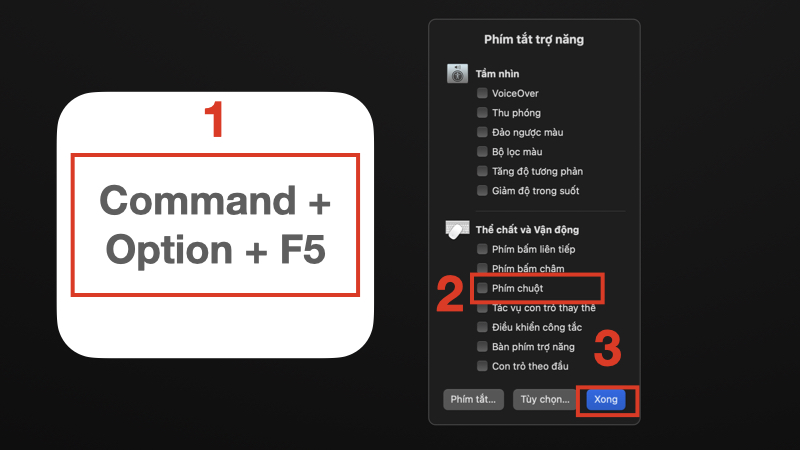

Để khắc phục, hãy nhấn nút Num Lock trên bàn phím và kiểm tra chức năng của các phím số. Trong trường hợp máy bạn không có nút Num Lock thì hãy nhấn tổ hợp phím shift + delete để thử nhé!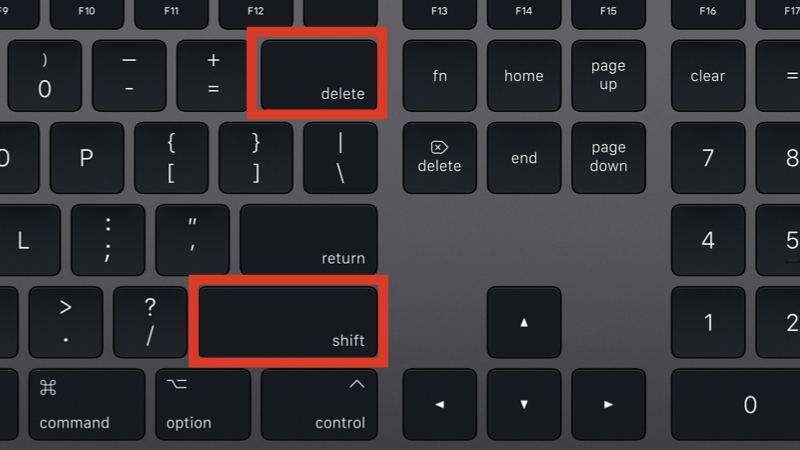
Bước 1: Nhấn vào màn hình chính> Chọn biểu tượng Apple> Nhấn vào Tùy chọn hệ thống> Nhấn vào Bàn phím.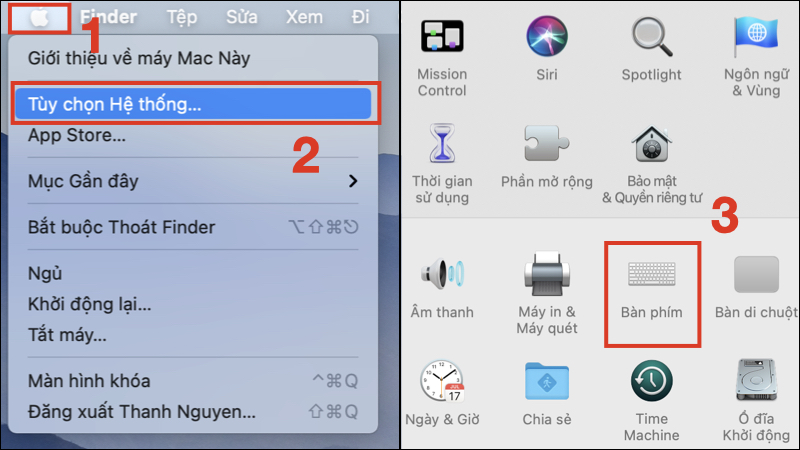 Bước 2: Chọn Nguồn đầu vào> Nhấn dấu + để thêm các kiểu đầu vào phù hợp, dấu - để xóa các kiểu đầu vào không phù hợp.
Bước 2: Chọn Nguồn đầu vào> Nhấn dấu + để thêm các kiểu đầu vào phù hợp, dấu - để xóa các kiểu đầu vào không phù hợp.
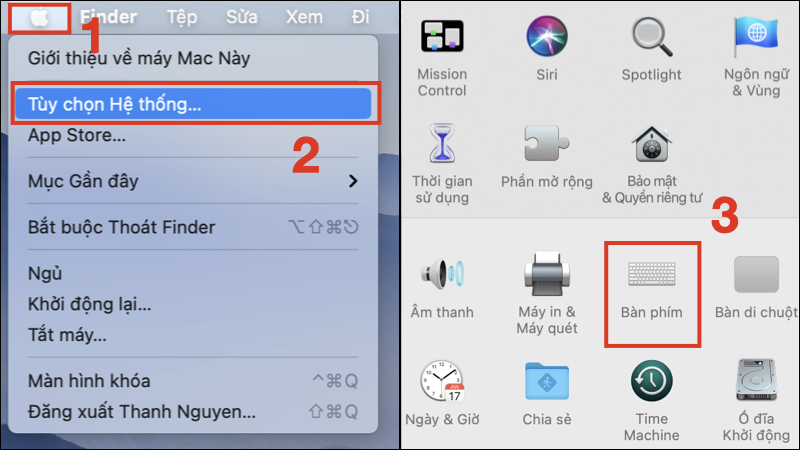
 Linh Kiện Laptop Thái Hà với hơn 10 năm kinh nghiệm trong việc thay bàn phím Macbook chính hãng. Cùng với đội ngũ nhân viên có chuyên môn được test chuẩn đầu vào sẽ kiểm tra lỗi và đưa ra giải pháp tối ưu nhất đến khách hàng. Trang thiết bị tiên tiến thực hiện các thao tác sửa chữa nhanh gọn. Có rất nhiều ưu đãi, khuyến mại đến quý khách hàng. Luôn cam kết mang đến dịch vụ tốt nhất, bảo vệ quyền lợi khách hàng.
Linh Kiện Laptop Thái Hà với hơn 10 năm kinh nghiệm trong việc thay bàn phím Macbook chính hãng. Cùng với đội ngũ nhân viên có chuyên môn được test chuẩn đầu vào sẽ kiểm tra lỗi và đưa ra giải pháp tối ưu nhất đến khách hàng. Trang thiết bị tiên tiến thực hiện các thao tác sửa chữa nhanh gọn. Có rất nhiều ưu đãi, khuyến mại đến quý khách hàng. Luôn cam kết mang đến dịch vụ tốt nhất, bảo vệ quyền lợi khách hàng.
Ngoài ra chúng tôi còn cung cấp các sản phẩm khác như : pin macbook, sạc macbook, màn hình macbook, màn hình laptop, bàn phím laptop, pin laptop, sạc laptop ...
Mọi yêu cầu đặt hàng, hỗ trợ tư vấn báo giá sản phẩm quý khách vui lòng liên hệ qua số:
Hotline: 0977.809.723 – 0911.08.2468 (hỗ trợ 24/24) hoặc 024.322.47.938
Địa chỉ : số 6 - Ngõ 161 Thái Hà - Đống Đa- Hà Nội
Fanpage : https://www.facebook.com/linhkienlaptopthaiha
Trên đây là các cách khắc phục lỗi không vào được phím số trên các thiết bị MacBook. Hi vọng bài viết hữu ích với các bạn, cảm ơn các bạn đã theo dõi, hẹn gặp lại các bạn ở những bài viết khác!
1. Kiểm tra Phím chuột trên máy
Phím Chuột, hay Phím Chuột, là một tính năng cho phép người dùng điều khiển chuột trên MacBook thông qua các phím trên thiết bị, bao gồm cả bàn phím số.Đây có thể là nguyên nhân khiến máy bạn không bấm được các phím số. Để khắc phục, bạn cần thực hiện như sau.
Nhấp vào màn hình chính> Nhấn Command + Option + F5> Bỏ chọn Phím chuột> Chọn Xong.
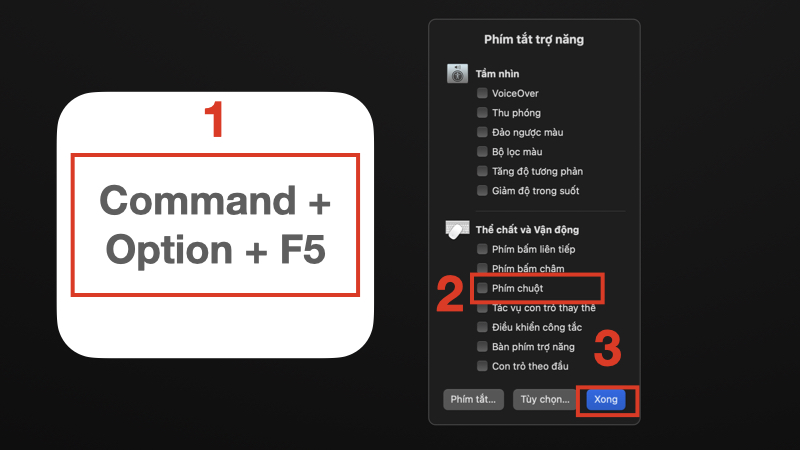
2. Làm sạch bàn phím MacBook
Không vệ sinh bàn phím MacBook trong thời gian dài sẽ làm tăng nguy cơ các hạt bụi tích tụ dưới các khe của bàn phím, dẫn đến kẹt phím. Tình trạng này xảy ra thường xuyên hơn và nghiêm trọng hơn trên các thiết bị MacBook sử dụng cơ chế bàn phím cánh bướm. May mắn thay, Apple hiện đã từ bỏ việc sử dụng bàn phím này trên các thiết bị từ năm 2020 trở đi.
3. Sử dụng bàn phím rời
Trong trường hợp bạn thường xuyên cắm thiết bị vào màn hình rời, và cũng không quan tâm lắm đến việc bàn phím số trên MacBook bị liệt, bạn có thể cân nhắc mua Magic Keyboard của riêng mình, hoặc các bàn phím rời khác có hỗ trợ bố trí phím của Apple.4. Kiểm tra phím Num Lock trên bàn phím
Trong trường hợp nếu bạn đang sử dụng bàn phím rời kích thước đầy đủ kết nối với MacBook (hoặc với các thiết bị khác như iMac, Mac Mini và Mac Pro), rất có thể nguyên nhân dẫn đến tình trạng này. vì bạn đã bật chế độ Num Lock.Để khắc phục, hãy nhấn nút Num Lock trên bàn phím và kiểm tra chức năng của các phím số. Trong trường hợp máy bạn không có nút Num Lock thì hãy nhấn tổ hợp phím shift + delete để thử nhé!
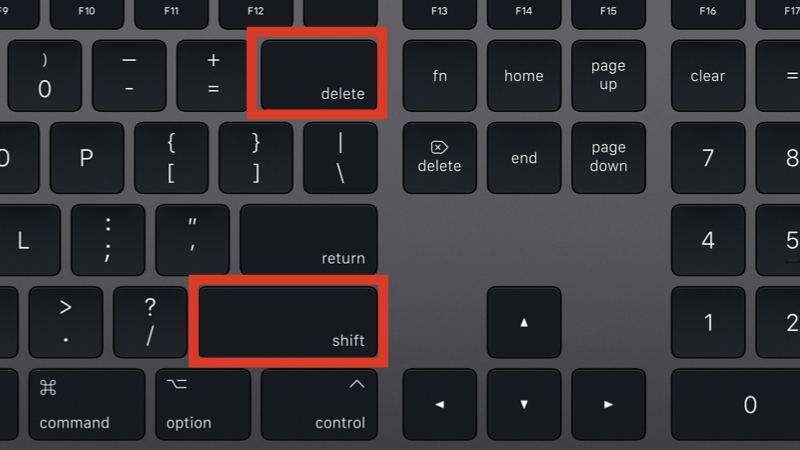
5. Đặt lại bàn phím
Một vấn đề nữa mà nhiều người có thể gặp phải là không thể bấm ký tự! @ # $ ^ & * () trên thiết bị của tôi như bình thường nhưng vẫn có thể nhấn số. Nguyên nhân có thể xuất phát từ việc bạn chọn sai Nguồn đầu vào cho bàn phím của mình. Để tinh chỉnh, bạn làm như bên dưới.Bước 1: Nhấn vào màn hình chính> Chọn biểu tượng Apple> Nhấn vào Tùy chọn hệ thống> Nhấn vào Bàn phím.
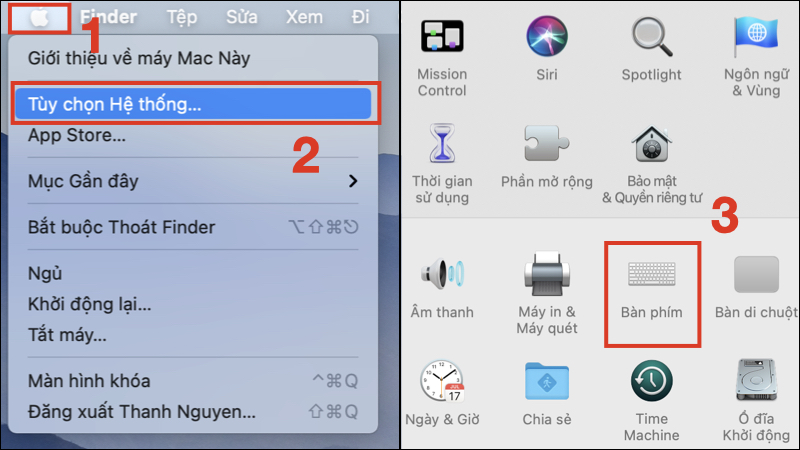
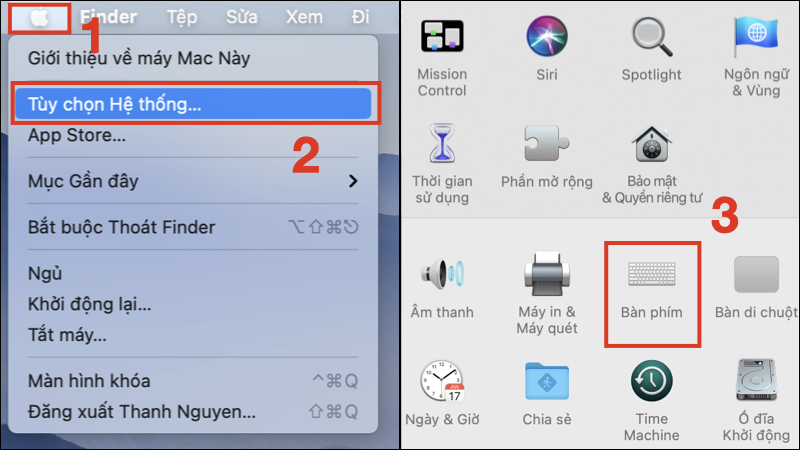
6. Thay bàn phím bằng bàn phím mới
Nếu bạn thường xuyên mang MacBook ra ngoài và sử dụng nó như một thiết bị làm việc chính của mình thì lời khuyên ở đây là bạn vẫn nên mang máy đến cơ sở uy tín để được kiểm tra như một sự thay thế nếu cần thiết.
Ngoài ra chúng tôi còn cung cấp các sản phẩm khác như : pin macbook, sạc macbook, màn hình macbook, màn hình laptop, bàn phím laptop, pin laptop, sạc laptop ...
Mọi yêu cầu đặt hàng, hỗ trợ tư vấn báo giá sản phẩm quý khách vui lòng liên hệ qua số:
Hotline: 0977.809.723 – 0911.08.2468 (hỗ trợ 24/24) hoặc 024.322.47.938
Địa chỉ : số 6 - Ngõ 161 Thái Hà - Đống Đa- Hà Nội
Fanpage : https://www.facebook.com/linhkienlaptopthaiha
Trên đây là các cách khắc phục lỗi không vào được phím số trên các thiết bị MacBook. Hi vọng bài viết hữu ích với các bạn, cảm ơn các bạn đã theo dõi, hẹn gặp lại các bạn ở những bài viết khác!

Bình Luận